Como copiar a formatação de células específicas de uma célula para outras células no Excel?
A ferramenta Pincel de Formatação do Excel é amplamente reconhecida por sua capacidade de transferir rapidamente a formatação de uma célula para outra. No entanto, quando você precisa copiar apenas aspectos específicos da formatação de uma célula — como estilo de fonte, tamanho do texto ou cor de fundo — o Pincel de Formatação pode não atender a todas as suas necessidades mais detalhadas. Este guia explica como utilizar tanto o Pincel de Formatação quanto o Kutools para Excel para copiar a formatação de células, adaptado às suas necessidades específicas.
Copie toda a formatação de células de uma célula para outra com o Pincel de Formatação
Copie a formatação de células especificadas de uma célula para outra com o Kutools para Excel
 Copie toda a formatação de células de uma célula para outra com o Pincel de Formatação
Copie toda a formatação de células de uma célula para outra com o Pincel de Formatação
O Pincel de Formatação é uma ferramenta intuitiva para replicar o perfil completo de formatação de uma célula para outra célula ou grupo de células. Aqui está como usá-lo:
1. Selecione uma célula que tenha a formatação que você deseja copiar.
2. Se você deseja copiar a formatação da célula para uma única célula ou um intervalo específico, basta clicar no botão ![]() Pincel de Formatação em seguida, mova o cursor para a célula ou intervalo desejado e clique para aplicar a formatação.
Pincel de Formatação em seguida, mova o cursor para a célula ou intervalo desejado e clique para aplicar a formatação.
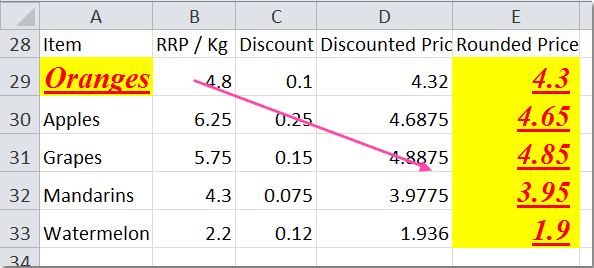
Para aplicar a formatação a várias células ou intervalos, clique duas vezes no botão ![]() Pincel de Formatação Depois, arraste o cursor sobre cada célula ou intervalo que deseja formatar. Quando terminar, clique novamente no botão
Pincel de Formatação Depois, arraste o cursor sobre cada célula ou intervalo que deseja formatar. Quando terminar, clique novamente no botão ![]() Pincel de Formatação para desativá-lo.
Pincel de Formatação para desativá-lo.

 Copie a formatação de células especificadas de uma célula para outra com o Kutools para Excel
Copie a formatação de células especificadas de uma célula para outra com o Kutools para Excel
Embora o Pincel de Formatação copie todos os aspectos da formatação, o Kutools para Excel oferece uma abordagem mais seletiva, permitindo que você escolha exatamente quais atributos copiar. Isso é particularmente útil quando você precisa manter a uniformidade em elementos de formatação específicos em várias células.
1. Selecione a célula cuja formatação você deseja replicar.
2. Clique em Kutools > Formatar > Copiar Formatação de Célula, veja a captura de tela:

3. Na caixa de diálogo Copiar Formatação de Célula, escolha os atributos específicos que deseja copiar, como fonte, cor ou configurações de borda. Veja a captura de tela:
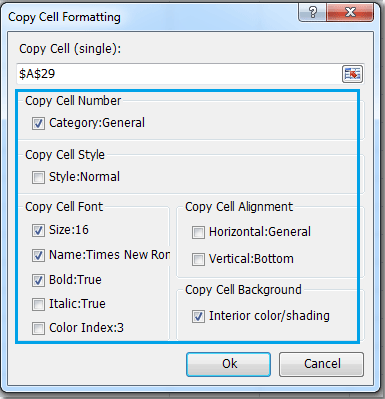
4. Em seguida, clique em OK, depois selecione o intervalo ao qual deseja aplicar a formatação. Veja a captura de tela:

5. Clique em OK novamente. Os atributos de formatação especificados serão aplicados ao intervalo selecionado.

- Para usar este recurso, você deve instalar o Kutools para Excel primeiro, por favor, clique para baixar e ter uma avaliação gratuita de 30 dias agora.
- Clique em Copiar Formatação de Célula para saber mais sobre este recurso.
Melhores Ferramentas de Produtividade para Office
Impulsione suas habilidades no Excel com Kutools para Excel e experimente uma eficiência incomparável. Kutools para Excel oferece mais de300 recursos avançados para aumentar a produtividade e economizar tempo. Clique aqui para acessar o recurso que você mais precisa...
Office Tab traz interface com abas para o Office e facilita muito seu trabalho
- Habilite edição e leitura por abas no Word, Excel, PowerPoint, Publisher, Access, Visio e Project.
- Abra e crie múltiplos documentos em novas abas de uma mesma janela, em vez de em novas janelas.
- Aumente sua produtividade em50% e economize centenas de cliques todos os dias!
Todos os complementos Kutools. Um instalador
O pacote Kutools for Office reúne complementos para Excel, Word, Outlook & PowerPoint, além do Office Tab Pro, sendo ideal para equipes que trabalham em vários aplicativos do Office.
- Pacote tudo-em-um — complementos para Excel, Word, Outlook & PowerPoint + Office Tab Pro
- Um instalador, uma licença — configuração em minutos (pronto para MSI)
- Trabalhe melhor em conjunto — produtividade otimizada entre os aplicativos do Office
- Avaliação completa por30 dias — sem registro e sem cartão de crédito
- Melhor custo-benefício — economize comparado à compra individual de add-ins